- El modo tableta en Windows 11 se activa automáticamente al detectar la ausencia de teclado.
- Las mejoras incluyen iconos más grandes, gestos táctiles y optimización de ventanas.
- No hay botón manual para activar este modo, pero es inteligente y está diseñado para facilitar el uso.

¿Tienes un dispositivo táctil o un portátil convertible y quieres sacar el máximo partido al modo tableta de Windows 11? ¡Estás en el lugar adecuado! A pesar de que Windows 11 está más orientado al uso con teclado y ratón, el modo tablet es una funcionalidad pensada para facilitarte la vida cuando quieras usar el sistema operativo con tus dedos o sin periféricos conectados. Sí, su activación en Windows 11 funciona de manera ligeramente distinta en comparación con versiones anteriores como Windows 10, pero mantiene las ventajas que te ofrece esa interfaz táctil optimizada para tablets y dispositivos convertibles.
Pero, ¿es realmente necesario? ¡Claro que sí! Si tienes un equipo con pantalla táctil, puedes disfrutar de una experiencia plena de Windows con gestos personalizables, iconos más grandes y optimizaciones para que todo sea más intuitivo de manejar.
¿Qué es el modo tableta en Windows 11?
Windows 11, al igual que su predecesor, Windows 10, ofrece una interfaz especial que adapta la visualización y la interacción del sistema operativo hacia un uso táctil. Este modo, comúnmente conocido como modo tableta, optimiza la experiencia de usuario en dispositivos con pantallas táctiles, como tabletas o portátiles convertibles.
Aunque la activación automática de este modo es una diferencia clásica frente a Windows 10, donde podíamos activarlo manualmente mediante un botón, el concepto sigue siendo el mismo. Al entrar en el modo tableta, los elementos en pantalla se vuelven más accesibles, los iconos crecen de tamaño y las ventanas se gestionan de una forma diferente. Es perfecto si estás trabajando sin un teclado o ratón conectados.

Ventajas: Cuando Windows 11 detecta que un dispositivo es usado como tableta (por ejemplo, retirando el teclado físico de un portátil convertible), se activan de inmediato optimizaciones como la pantalla completa para aplicaciones, y el usuario puede redimensionar las ventanas con los dedos o mediante gestos. Las funciones multitarea también se ajustan, simplificando el uso táctil con opciones de división de pantalla automática.
Es importante tener en cuenta que, a pesar de las diferencias en la interfaz, la experiencia general sigue siendo similar a la de un sistema operativo para escritorio. Windows 11 trata de lograr un balance entre un entorno de escritorio clásico y uno más táctil, pero sin perder funcionalidad.
¿Cómo funciona el modo tableta en Windows 11?
El modo tableta de Windows 11 es realmente una transición automática. A diferencia de Windows 10, donde había un botón evidente para habilitar el modo, en Windows 11 se simplificó ese proceso. Ahora, cuando el sistema reconoce que estás usando el dispositivo sin teclado físico, o cuando transformas tu portátil en una tableta (desacoplando o girando el teclado), Windows ajusta automáticamente la interfaz a la mejor forma posible.
Por ejemplo, si desconectas el teclado de una tableta Surface o rotas un 2 en 1, el sistema reacciona de inmediato, ajustando la interfaz para un control táctil.
Esto significa que el escritorio convencional cambia algo su apariencia, haciendo que sea mucho más sencillo redimensionar ventanas con los dedos, usar aplicaciones en pantalla completa y manipular contenido arrastrando con gestos táctiles. No hay pasos adicionales que debas seguir para activarlo, lo que en última instancia mejora la eficiencia.
Características principales del modo tableta
La interfaz de modo tableta en Windows 11 tiene mucho que ofrecer. A continuación, te detallo algunas de sus mejores características:
-
- Espaciado mejorado: Los iconos en la barra de tareas son más grandes y tienen espacios ampliados para evitar clics accidentales, lo que facilita el uso de las aplicaciones con los dedos.
- Gestos táctiles: Quizás lo más destacado sea la implementación de gestos táctiles, que permiten manejar varias ventanas a la vez, desplazarse entre páginas y mantener un flujo de trabajo eficiente.
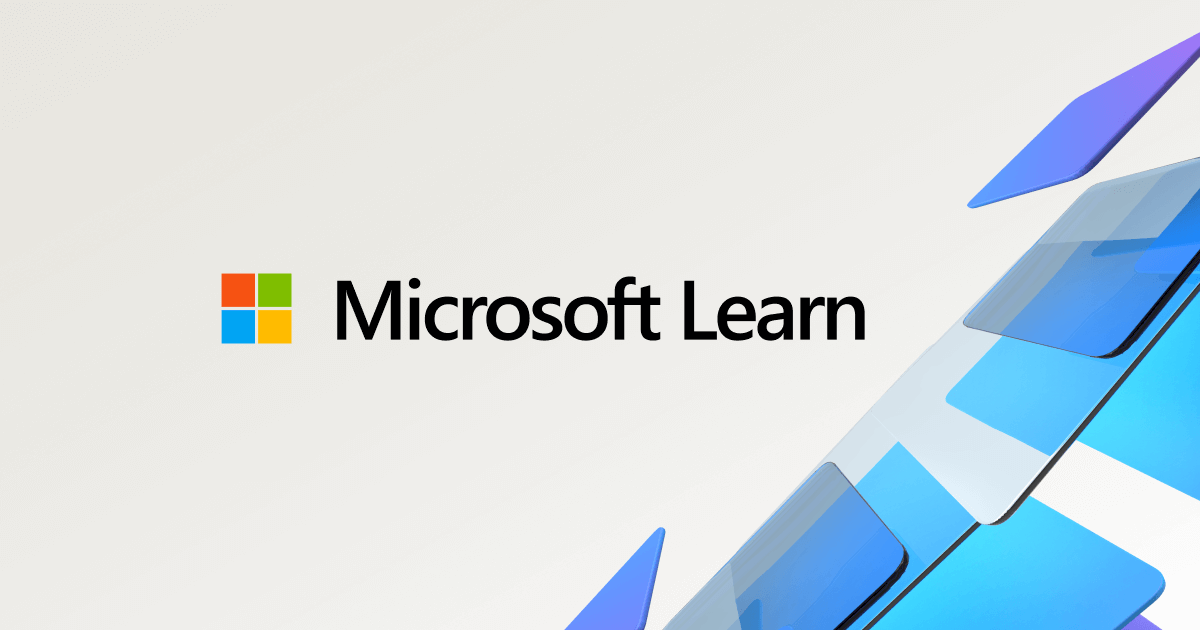
- Redimensionado fácil de ventanas: Redimensionar ventanas es mucho más fácil desde el modo tableta. Solo necesitas deslizar el dedo para ajustar aplicaciones en pantalla compartida.
- Rotación automática: Cambia automáticamente entre horizontal y vertical dependiendo de cómo sostengas el dispositivo.
Beneficios del modo tableta en dispositivos convertibles y tablets
Si tienes un portátil convertible o una tableta con Windows 11, el modo tableta te permitirá disfrutar de algunas ventajas que hacen tu trabajo más fluido. Al desacoplar el teclado o girar la pantalla, podrás controlar todo con los dedos de forma mucho más intuitiva.
Una vez activado, el sistema ajusta toda la interfaz del escritorio para que puedas disfrutar de una experiencia más fluida, con gestos, iconos optimizados, y funciones táctiles. No importa si estás en modo horizontal o vertical, el sistema se adapta según lo necesites.
¿Cuándo es más útil? Si estás en movimiento y no tienes el teclado a mano, o simplemente prefieres interactuar con el sistema operativo de una manera más visual y dinámica, esta característica te será de gran ayuda.
¿Cómo activar el modo tableta en Windows 11?
Es quizás una de las preguntas más importantes. Como ya hemos explicado al principio, en Windows 11 no necesitarás pulsar ningún botón para activar el modo tableta. El sistema lo hace de manera automática cuando detecta la ausencia de un teclado físico o cuando utilizas un dispositivo como una tableta. Esto es bastante útil, ya que te ahorrará tiempo buscando opciones en configuraciones.
Por ejemplo, si tienes un portátil convertible, al desacoplar el teclado o girarlo, el modo tableta de Windows 11 se activará sin que tengas que hacer nada. La transición es fluida.
Aunque esta automatización puede ser muy beneficiosa, algunos usuarios pueden sentirse algo desorientados al principio, ya que en versiones anteriores de Windows había un botón específico en el Centro de actividades para activar esta función manualmente. Sin embargo, merece la pena adaptarse a esta nueva forma de gestión automática.
De cualquier manera, puedes encontrar opciones adicionales en las configuraciones de Windows si deseas ajustar aspectos como el bloqueo de rotación y otras preferencias visuales.
Conclusión
El modo tableta en Windows 11 te ofrece una interfaz adaptada para aprovechar al máximo los dispositivos con pantalla táctil. Aunque difiere de versiones anteriores al no proporcionar un botón manual para activarlo, sus ventajas están en la automatización inteligente, que hace uso de sensores para adaptar la experiencia visual y táctil, dependiendo de si tienes un teclado conectado o no.
Gracias a su optimización de iconos, gestos y ventanas, el modo tableta es la mejor opción cuando quieres interactuar con tu dispositivo sin periféricos. Si eres usuario de un dispositivo convertible o una tableta, sabrás apreciar la transición fluida que permite manejarlo con tus dedos eficientemente.
Soy Alberto Navarro y soy un apasionado de todo lo relativo a la tecnología, desde gadgets de vanguardia hasta software y videojuegos de todo tipo. Mi interés por lo digital comenzó con los videojuegos y continuó en el mundo del marketing digital. Llevo desde 2019 escribiendo sobre el mundo digital en diferentes plataformas compartiendo las últimas novedades del sector. Además trato de escribir de una forma original para que tú puedas estar al día al mismo tiempo que te entretienes.
Estudié la carrera de Sociología en la universidad y seguí completando mis estudios con un master en Marketing Digital. Así que si tienes cualquier duda, compartiré contigo toda mi experiencia en el mundo del marketing digital, de tecnología y de videojuegos.